Miért fordulhat egy képernyő a számítógépen vagy a laptopon, és hogyan javíthatja meg

- 2294
- 116
- Deák Kornél
Nem minden asztali számítógép vagy hordozható számítógép (laptop) felhasználója büszkélkedhet eszközének állandó és abszolút stabil működésével.
Időről időre különböző problémák merülnek fel, hibák jelentkeznek, a konfigurációk a felhasználó sok beavatkozása nélkül változnak.

Azt is előfordul, hogy amikor a számítógép be van kapcsolva, amikor úgy tűnik, hogy minden standard módban folyik, a képernyőn megjelenő kép valamilyen okból kiderül, hogy megfordítják. A helyzet nagyon furcsa és kétértelmű, képes valódi pánikot okozni néhány embernél.
De valójában nem szabad félned. Az ilyen monitor viselkedésének számos oka van. Ezért vannak módok a probléma megoldására.
Miért történik ez
Mielőtt beszélne arról, hogyan lehet a képernyőt a laptopon egy kulcskombinációval vagy más módszerrel fordítani, meg kell találnia a választ a fő kérdésre. Ez arra vonatkozik, hogy miért merülhet fel ilyen helyzet.
Valójában, még maga is a felhasználó is elfordíthatja az asztalt egy számítógépen vagy laptopon, anélkül, hogy gyanítaná.
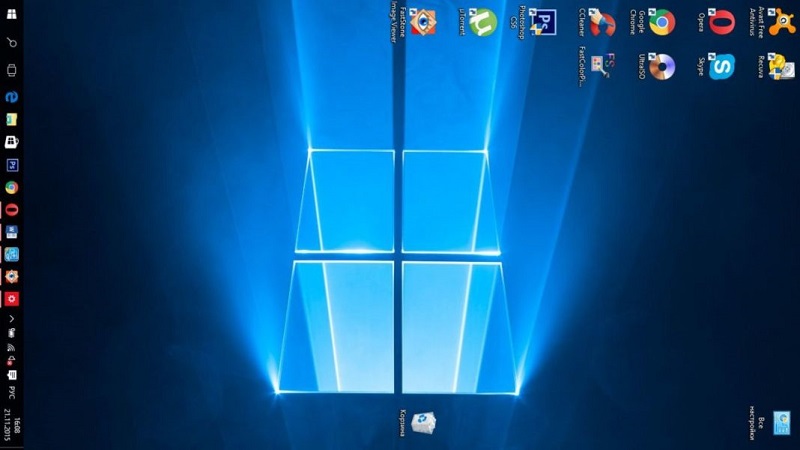
Összességében számos alapvető potenciális ok megkülönböztethető:
- Banális figyelmeztetés. Ne lepődj meg, ha te kezdeményezte a képernyőt egy számítógépen vagy laptopon a Windows 10 operációs rendszerrel vagy az operációs rendszer korábbi kiadásával. Ha a forró kulcsok aktiválódnak a számítógépen, véletlenszerű megnyomásukkal, akkor a kép a képernyőn fejjel lefelé állítható a képen. Ennek oka banális, de ugyanakkor sok kívánt esetben egyidejűleg. Végül is rendkívül egyszerű lesz a kép helyzetének visszaadása az eredeti állapotba.
- Problémák a. Néha az is előfordul, hogy a számítógépre beépített vas egymással konfliktusokba kerül, és ez megfelelő hibákba, problémákba, hibákba kerül. Köztük a kép átfedése. Lehetséges, hogy ehhez a helyzethez szakemberek szolgáltatásaira lesz szükség.
- Vírusos fertőzés. Esély van arra, hogy a fordított képernyő a vírusok számítógépes szoftverre gyakorolt hatása következménye legyen. Ebben a helyzetben a rendszer alapos átkutatására, valamint a rosszindulatú programok eltávolítására van szükség a releváns eszközökkel.
Miután rendezte az okokat, elkezdheti tanulmányozni a helyzet kijavításának módszereit.
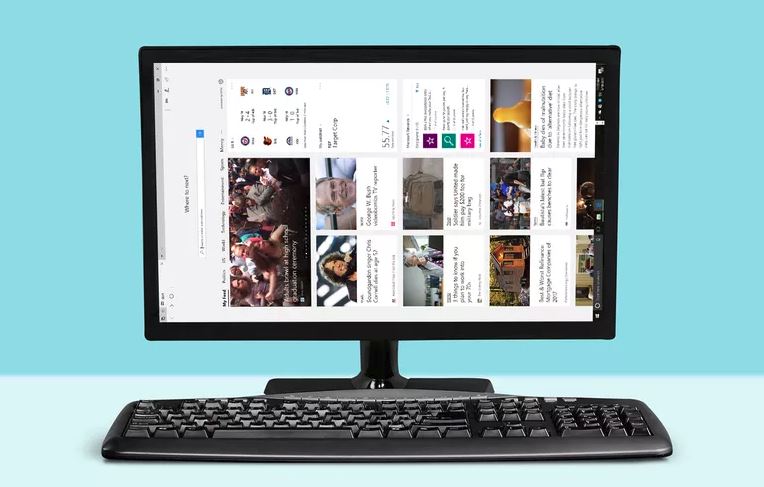
Gyorsbillentyűk
A legegyszerűbb módja a számítógép képernyőjének forgatásának speciális forró kulcsok segítségével.
Nincs itt semmi bonyolult semmi bonyolult.
De a további tevékenységek, vagy inkább a kulcsok kattintott kombinációja közvetlenül attól függ, hogy milyen helyzetben volt a kép a kijelzőn.
Számos lehetőség van arra, hogy a képernyő helytelenül elhelyezkedő képét a billentyűzet segítségével fordítsa, és a monitort normál állapotba hozza:
- Ha a képet a 90 fok bal oldalán forgatják, akkor egyidejűleg nyomja meg a kombinációt, amely magában foglalja a CTRL -t, az ALT gombokat és a jobb oldalon lévő nyilat.
- Ha ezek ugyanazok a 90 fok, de csak a jobb oldalon, akkor a Ctrl és az Alt rögzítse, plusz egy nyíl balra.
- Olyan helyzetben, amikor a kép fejjel lefelé fordul, vagyis 180 fok, a kombináció Ctrl, Alt és nyilakból áll.
Fontos megjegyezni, hogy mind a 3 gombot egyszerre kell nyomnia. Különben nem fog működni.
Van még egy kombinációs lehetőség is. Ez a már ismerős CTRL és ALT gombok, valamint az F8 kombinációja. De ne feledje, hogy ezeknek a kulcsoknak a megnyomása a grafikus beállítások visszaállításához vezet a számítógépen vagy a laptopon az alapra, vagyis alapértelmezés szerint.
Képernyőparaméterek
Ha az előző módszer nem segített, akkor van egy másik lehetőség, hogyan lehet a képernyőt egy számítógépen vagy laptopon bekapcsolni. Ennek meg kell nyitnia a képernyő paramétereit, és ott megfelelő változtatásokat kell végrehajtania.
Előfordul, hogy a különböző képernyőbeállítások megváltoztatásakor az optimális kép elérése, az orientáció véletlenül megváltozik, a kép átkerül. Ezért most az a feladat, hogy mindent visszaadjon a helyére.
Az eljárás meglehetősen egyszerű. Nem merülhet fel a véletlenszerűen fordított képernyő kijavításának nehézségei, nem szabad felmerülnie. Itt a következőket kell tennie:
- Az asztal egy üres részében kattintson a Jobb gombra (egér). Megnyílik a helyi menü, ahol kattintson a "Képernyőparaméterekre".

- Ezután a Windows operációs rendszer beállításai megnyílnak. Válassza ki a "Megjelenítés" részt, ahol a "Orientation" elnevezésű elemnek kell lennie.
- Kattintson az "album" típusra, majd alkalmaznia kell a végrehajtott változtatásokat.
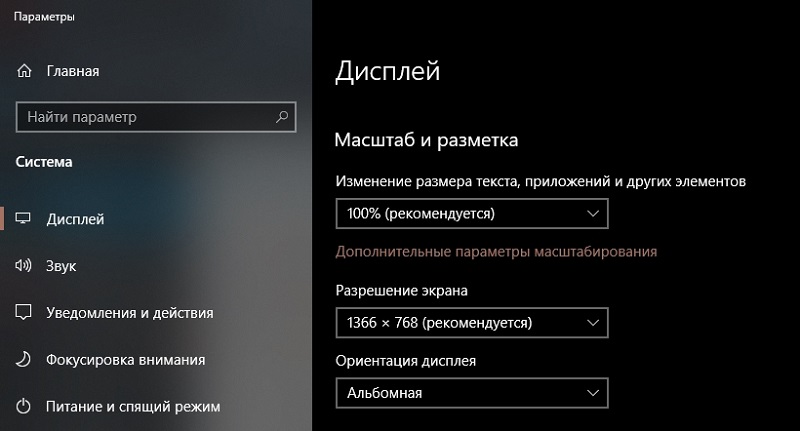
Analógiával az eljárást PC -n és laptopokon hajtják végre, amelyek a Windows 8, a Windows 7, stb. A különbség csak a menü Windows vizuális kialakításában lesz. Ellenkező esetben minden azonos.
A grafika beállításai
Ha szükség van a laptop képernyőjének elforgatására és a normál helyzetbe történő visszaadására, használhatja a diagram beállításait. Ez releváns, ha a korábbi módszerek nem működnek.
Ebben az esetben már a szoftverképzésről beszélünk. Ezért be kell mennie a grafikus adapter beállításaiba, azaz egy videokártyába.
Ha nem lehet az asztali vagy annál nagyobb fokozatot visszafordítani, akkor nem zárhatja ki a problémákat a videokártyáról.
De itt a további tevékenységek nagymértékben attól függnek, hogy melyik videokártyát használják meghatározott berendezéseken.
Intell
Lehetséges, hogy a Windows 7, 8 vagy 10 -ben bemutatott forró kulcsok nem engedték, hogy a képernyő elfordítsa a képernyőt. És a képernyőparaméterek beállításai szintén nem adták az eredményt.
Nyilvánvalóan szoftver meghibásodott. És ahhoz, hogy visszafordítsa a laptopot, hogy visszaforduljon, akkor már nem a gombokkal kell működnie, hanem mélyebben behatolnia a grafikus adapter beállításaiba.
Vannak bizonyos Intel grafikus paraméterek, amelyek különböznek az AMD és az NVIDIA feltételes versenytársaitól.
A további módszer között a módszert használják a mobil számítógépeken leírt probléma kiküszöbölésére, azaz a netbookokon és a laptopokon. Ennek oka az a tény, hogy képernyőik elsősorban a processzorba beépített ütemterv rovására működnek. Készüljön fel arra a tényre, hogy a nevek, mint például az ablakok megjelenése, kissé eltérnek. Ez a használt processzor sajátos modelljétől függ.
De a műveletek sorrendje a következő lesz:
- Keressen egy üres helyet az asztalon, és kattintson rá a jobb gombbal. Nyissa meg a "Grafika paraméterei" tételt, és onnan a "Turn" menübe menübe. Válassza ki a szükséges forgási szöget, és adja vissza a képet normál helyzetbe.
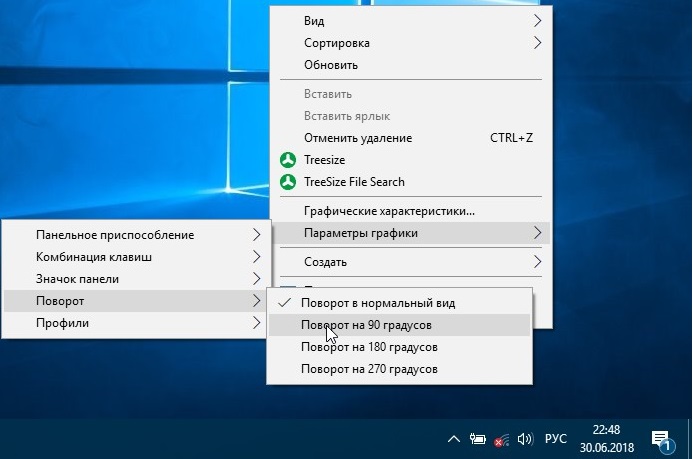
- A grafika paramétereinek hiányában válassza a "Grafikus tulajdonságok" lehetőséget. Megnyílik az Intel grafika kezelőpanelje. És itt van egy "fordulás" oszlop, ahol kiválaszthatja a javasolt fordulási lehetőségek közül 0 -tól 270 fokot. Alkalmazza a végrehajtott változtatásokat és az összeset.
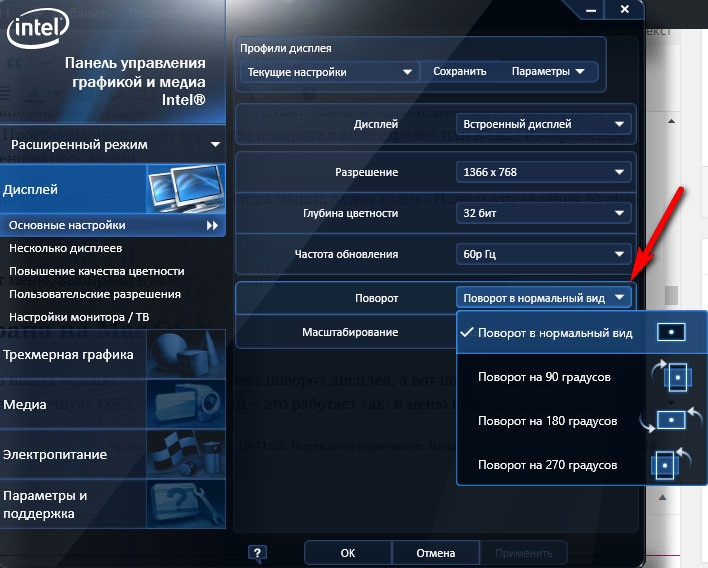
A gyakorlat azt mutatja, hogy ilyen helyzetekben egyáltalán nem szükséges teljesen újraindítani a számítógépet.
AMD és Nvidia
Az NVIDIA és az AMD videokártya tényleges módszere. Általában olyan esetekben működik, amikor a személyi számítógépek monitorairól vagy a HDMI -n keresztül csatlakoztatott külső monitorokról hordozható laptopokhoz kapcsolódnak.
Az összes manipulációt a grafikus kezelőpanelen végezzük. Ezt megelőzően fontos betölteni és telepíteni a legújabb meghajtók csomagot.
Mivel már bebizonyosodott, hogy a monitort átadják, vagy inkább a képernyő képe csak a billentyűzet használatával, és a billentyűzet nem fog működni, a grafikai beállításokba kell lépnie.
Ebben az esetben a következőket kell tennie:
- Jobbra kattintson egy üres helyen az asztalon.
- Megnyílik a helyi menü. 2 lehetőség van itt. Kattintson az "NVIDIA vezérlőpultra", vagy az "AMD Vision Control Center" -re.
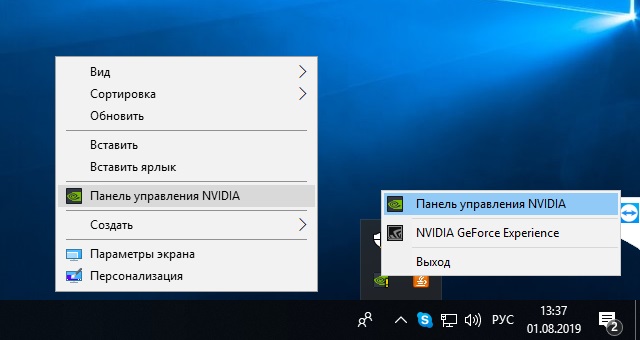
- A megjelenő menüben kattintson a "Megjelenítés" fülre, és onnan lépjen a "Megjelenítés Turn" szakaszba.
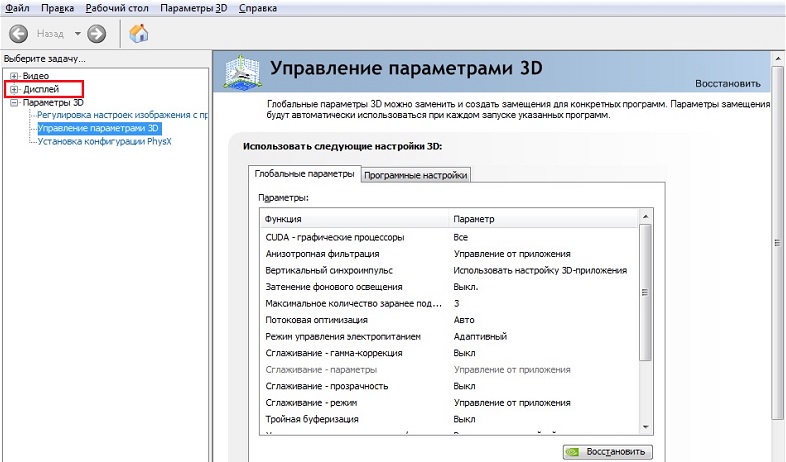
- Visszaadja a képernyő pozícióját a normál állapotba azáltal, hogy kiválasztja az egyik javasolt lehetőséget a fordulóhoz.
A lapok neve kissé eltérhet, de a cselekvések elve és sorrendje változatlan marad.
Segít
Vannak olyan speciális programok, amelyek segíthetnek ebben a helyzetben.
Mivel ezek nem az operációs rendszer standard eszközei, a szoftvert be kell tölteni és telepíteni kell egy számítógépre vagy laptopra.
Itt érdemes kiemelni számos népszerű szoftvermegoldást:
- Irotátum. Teljesen ingyenes program, amely több népszerű operációs rendszerrel működhet együtt. De nem idősebb, mint a Windows XP. A funkcionalitás lehetővé teszi, hogy 90, 180 és 270 fokos fordulást végezzen. Több nyelven valósítva meg és kompatibilis a népszerű videokártyák márkájával.
- Eee forog. Szintén egy ingyenes alkalmazás, amelyet az operációs rendszer különböző verzióihoz adaptáltak. Minimális helyet foglal el, de tökéletesen megbirkózik a feladatokkal. A netbookok felhasználóinak fő hangsúlya.
- Pivot Pro. Szabad fejlődés forgási szögekkel 90, 180 és 270 fok. Ezzel párhuzamosan megváltoztathatja a kép képernyőjének orientációját, színét és mélységét. Képes a képernyő adaptálására egy adott futási programhoz.
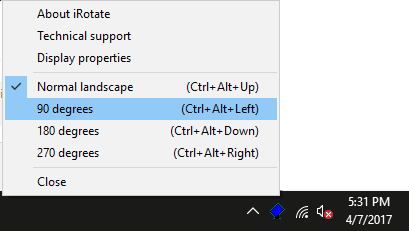
A képernyő elforgatásának problémája már sok felhasználó számára ismerős. De nem mindenki tudja, hogyan lehet gyorsan és helyesen kiküszöbölni. Most ez a probléma megoldódott, amely már segíteni fog Önnek más hasonló helyzetben lévő felhasználóknak.
Iratkozzon fel, hagyja el észrevételeit, tegyen fel releváns kérdéseket, és beszéljen a projektünkről a barátainak!
- « A Steam kliens bootstrapper munkáját leállították, milyen okokból és hogyan lehet kijavítani a hibát
- A képernyő demonstrációjának bekapcsolása a Skype programban »

